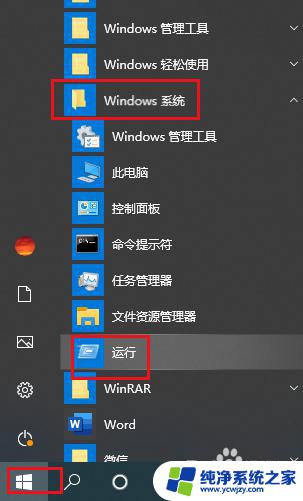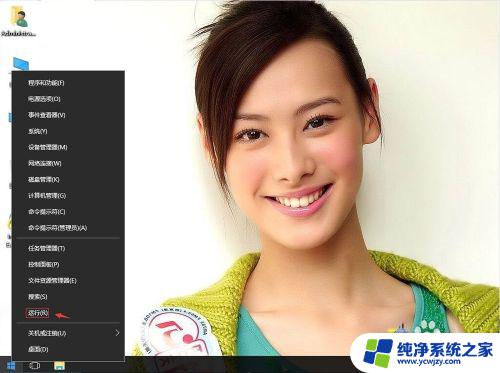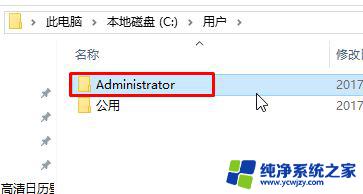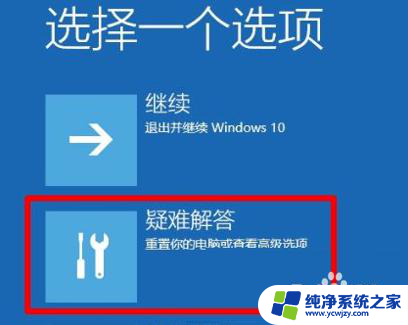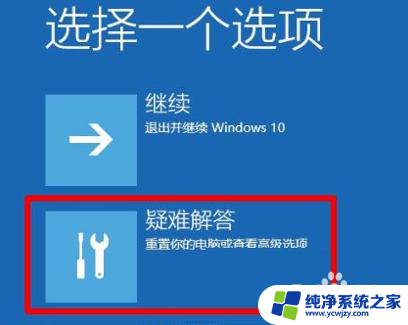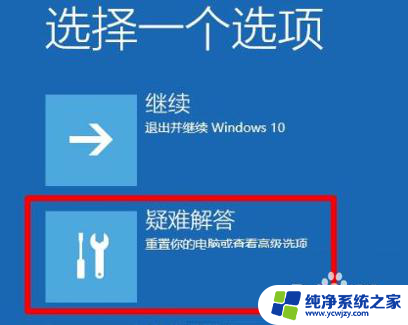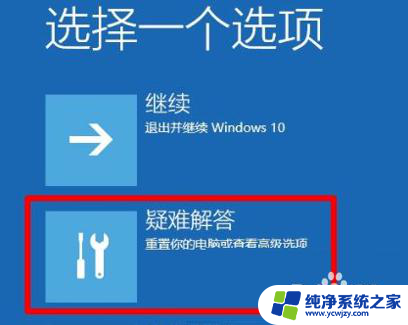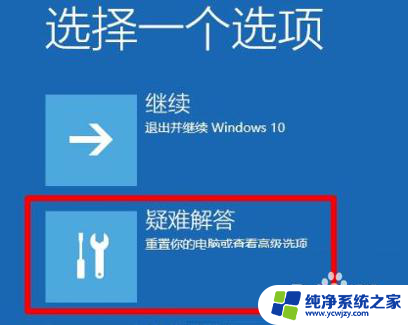win10开机更改欢迎词 自己动手设置电脑开机欢迎词的步骤
更新时间:2023-06-05 14:15:32作者:jiang
win10开机更改欢迎词,在众多电脑用户中,有一些人喜欢在Windows 10开机时设置自己喜欢的欢迎词,如果你也想让电脑开机时显示你独特的欢迎语,那么恭喜你,这篇文章将为你解答如何自己动手设置电脑开机欢迎词的步骤。这种设置无论是为了个性化呈现还是增强电脑欢迎度,都有一定实用价值。接下来我们将详细介绍如何进行设置,并带你一步一步完成开机欢迎词的个性化设置。
具体步骤:
1.在系统起始桌面,单击“开始”后,选择“运行”

2.在“运行”输入框中输入“gpedit.msc”后,点击“确定”
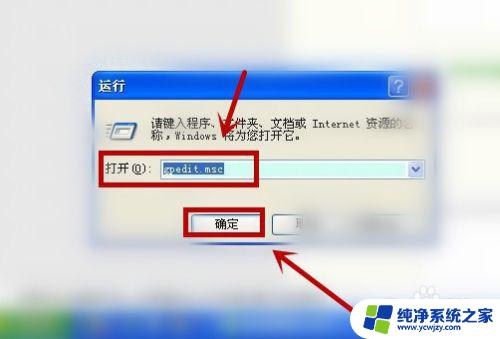
3.在打开的“组策略编辑器”中,依次打开:计算机配置→Windows 设置
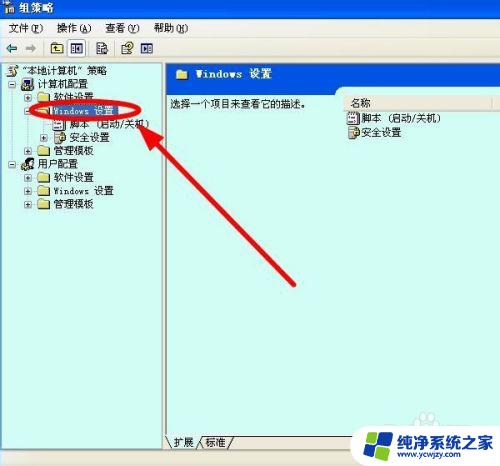
4.按照“安全设置”、“本地策略”、“安全选项”的顺序依次打开,最后双击打开“安全选项”
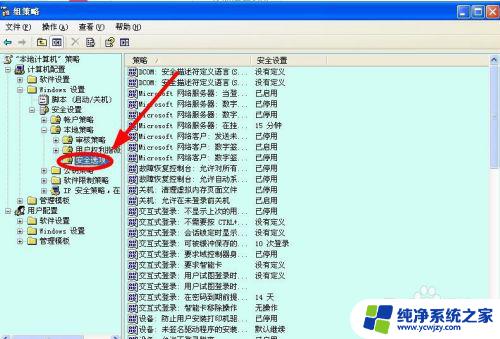
5.在右侧找到“交互式登录 用户试图登录时消息文字”项,双击打开
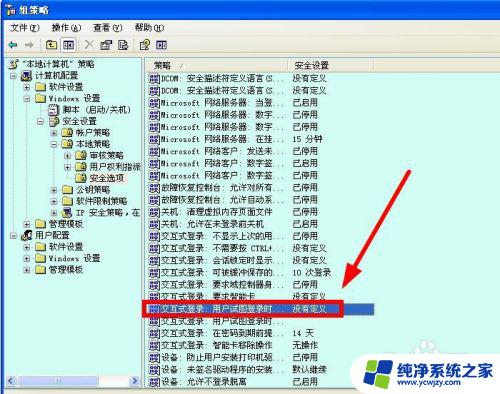
6.在“交互式登录 用户试图登录时消息文字 属性”编辑中,输入要显示的文字。比如“今天你真帅”后,单击“确定”即可
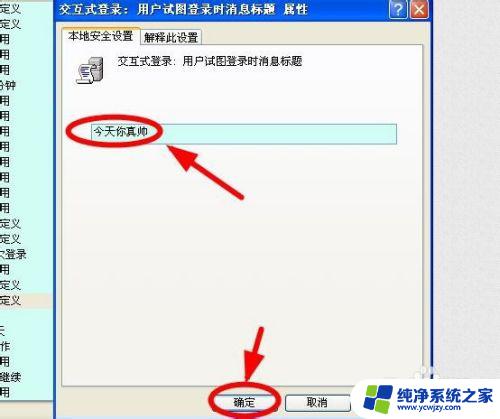
以上是更改win10开机欢迎词的全部内容,如果需要,可以按照本文所述的步骤进行操作,希望对大家有所帮助。